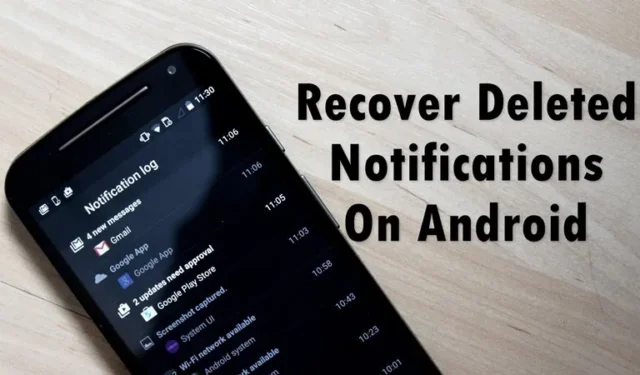
Aujourd’hui, des milliards d’utilisateurs utilisent des appareils Android, car il s’agit de la seule plate-forme offrant de nombreuses fonctionnalités à leurs utilisateurs.
Sur Android, chaque fois que vous recevez une nouvelle notification, elle est répertoriée dans le panneau de notification et lorsque vous l’effacez, elle disparaît définitivement.
Il arrive parfois que nous supprimions accidentellement des notifications pertinentes. À cette époque, nous n’avions aucune possibilité de rappeler les notifications. Si vous êtes souvent confronté à de tels problèmes, vous lisez le bon article.
Comment récupérer les notifications supprimées sur votre téléphone Android
Dans cet article, nous partagerons quelques-unes des meilleures méthodes pour récupérer les notifications supprimées sur Android. Toutes les méthodes étaient très simples ; suivez les étapes simples ci-dessous.
1. Récupérer les notifications supprimées à l’aide de l’historique des notifications (Android 10 et supérieur)
En fait, il est possible de récupérer l’historique des notifications supprimées sur un smartphone Android. Si vous possédez un appareil Android 12 ou supérieur, vous pouvez récupérer les notifications supprimées via l’historique des notifications. Cependant, l’historique des notifications doit être activé au préalable.
1. Ouvrez l’application Paramètres sur votre appareil Android.
2. Ensuite, faites défiler vers le bas et appuyez sur Notifications.
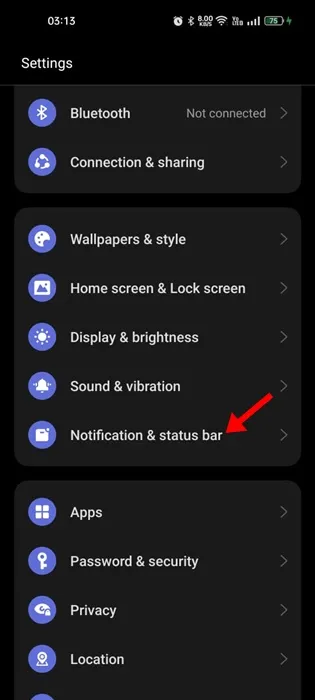
3. Dans les notifications, appuyez sur Plus de paramètres.
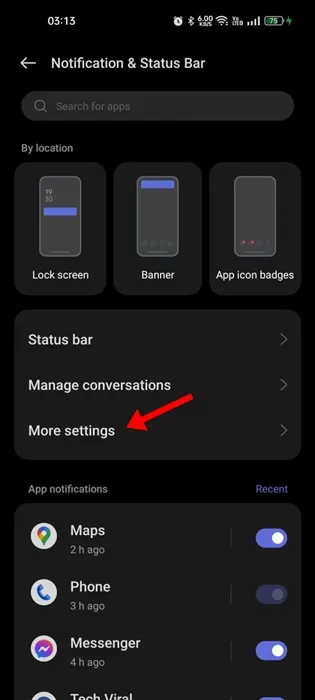
4. Dans Plus de paramètres, appuyez sur Historique des notifications.
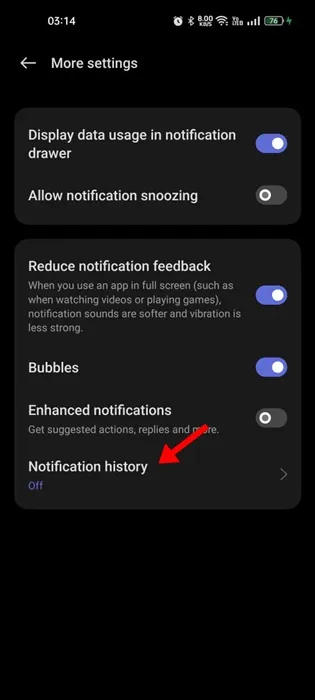
5. Maintenant, activez l’historique des notifications pour activer l’enregistrement des notifications.
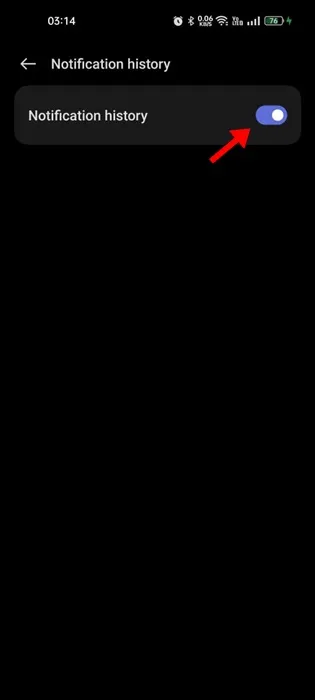
C’est ça! Désormais, chaque fois que vous souhaitez afficher les notifications supprimées, accédez à l’écran Historique des notifications et examinez-les. Veuillez noter que les étapes pour accéder à l’historique des notifications peuvent varier en fonction de la version d’Android et du fabricant du téléphone. Cependant, l’option réside généralement sous la section Notification et amp; Paramètres de la barre d’état.
2. Méthode du journal de notification (Android 10 et versions antérieures)
Si votre téléphone fonctionne sous Android 10 ou une version antérieure, vous devez suivre ces étapes pour accéder au journal des notifications.
1. Tout d’abord, appuyez longuement sur l’écran d’accueil de votre appareil Android.
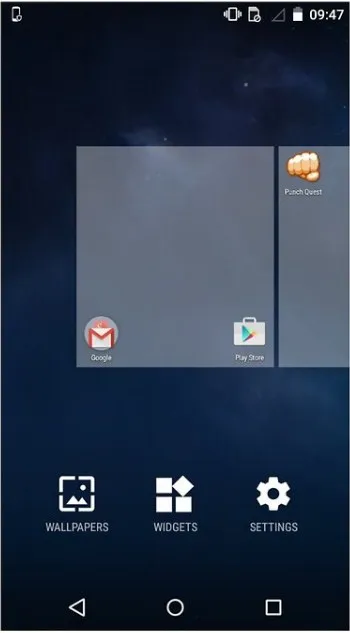
2. Sélectionnez l’option widget et faites glisser votre doigt vers la gauche jusqu’à ce que vous trouviez Paramètres widgets. . Appuyez dessus et déposez-le sur votre écran d’accueil.
3. Une option apparaîtra pour définir le raccourci des paramètres, faire défiler vers le bas et sélectionner Journal de notification.
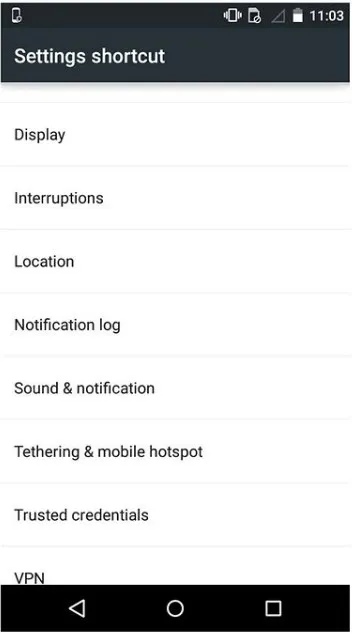
4. Maintenant, le journal des notifications sera défini sur votre écran d’accueil.
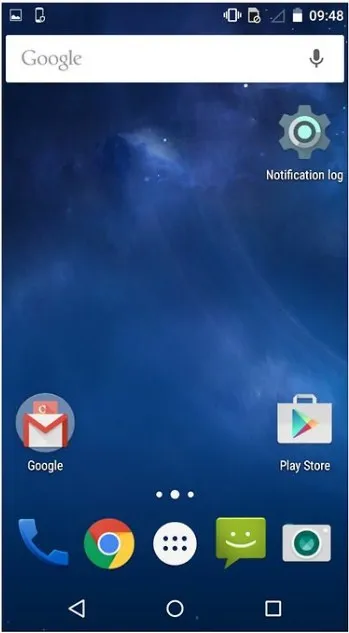
5. Vous pouvez maintenant voir toutes les notifications que vous avez déjà effacées.
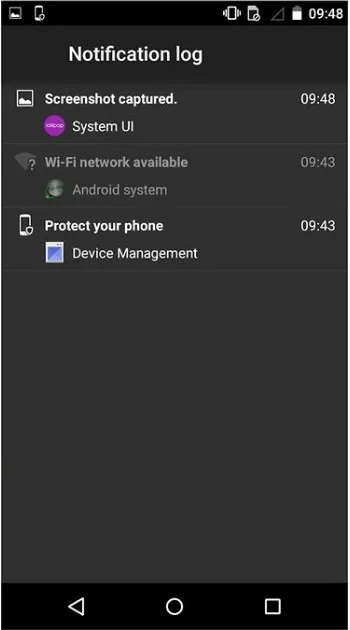
Le journal des notifications n’est pas disponible sur toutes les versions d’Android. Il n’est disponible que sur Android 4.3 Jellybean ou supérieur. Ainsi, certains utilisateurs pourraient ne pas trouver les paramètres de connexion aux notifications.
3. Utilisation des notifications récentes
Avez-vous déjà manqué une notification importante affichée dans la barre d’état de votre appareil ? Pas de soucis! Les notifications récentes peuvent les stocker en toute sécurité pour vous. Détendez-vous et lisez-les lorsque vous en trouvez le temps.
1. Tout d’abord, téléchargez et installez Notification récente sur votre smartphone Android.
2. Vous verrez maintenant l’écran comme ci-dessous. Ici, vous devez activer l’accès aux notifications. Appuyez sur Activer maintenant pour continuer.
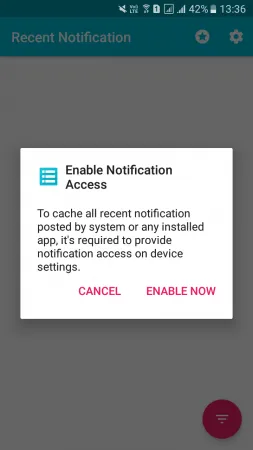
3. Maintenant, appuyez sur le bouton Paramètres, situé dans le coin supérieur droit.
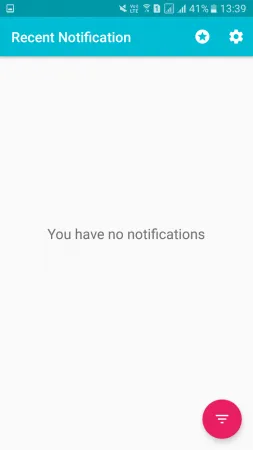
4. Vous pouvez désormais modifier tous les paramètres à votre guise. Vous pouvez modifier le thème de base et la couleur du thème et même inclure & exclure les applications.
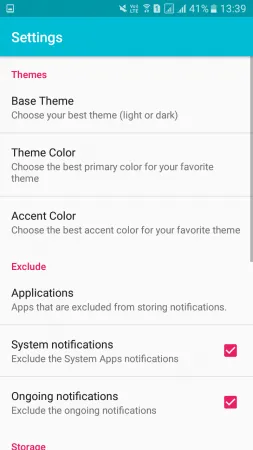
C’est ça! Vous avez terminé. Désormais, chaque fois que votre téléphone recevra des notifications, celles-ci seront enregistrées dans l’application Notification récente.
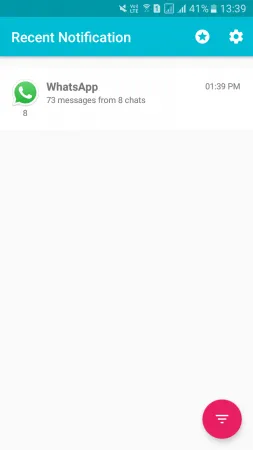
4. Utilisation de l’historique des notifications
L’historique des notifications est une application Android qui enregistre toutes les notifications SMS, les boîtes de dialogue affichées, l’installation d’applications, etc. C’est l’une des applications Android pratiques pour lire les notifications supprimées.
1. Tout d’abord, téléchargez et installez l’application Historique des notifications sur votre smartphone Android.
2. Lancez l’application et vous verrez l’écran ci-dessous. Ici, vous devez activer le service d’accessibilité et l’accès aux notifications.
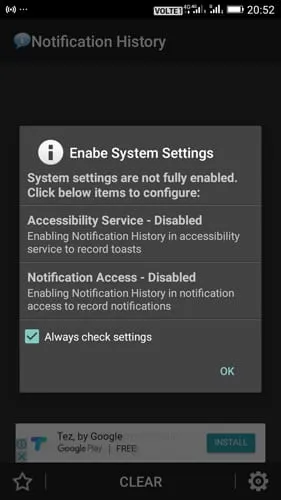
3. Ouvrez maintenant le panneau des paramètres de l’application et configurez tout selon vos souhaits.
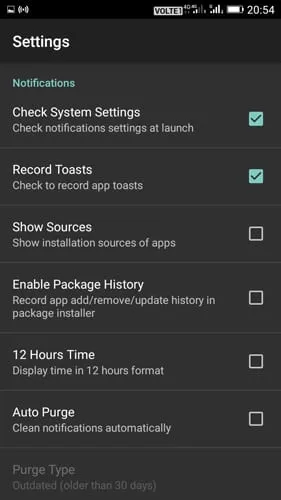
4. Maintenant, revenez à l’écran principal de l’application et vous y verrez tout votre historique de notifications.
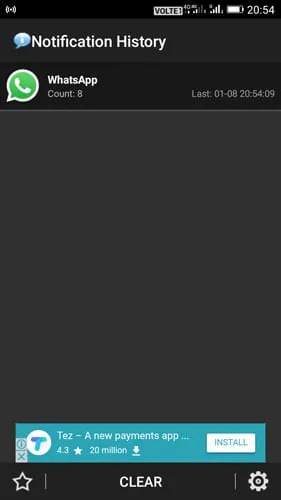
C’est ça; vous avez terminé! C’est ainsi que vous pouvez utiliser l’historique des notifications pour récupérer/lire les notifications supprimées.
Donc, ce qui précède concerne la façon de récupérer les notifications supprimées sur Android. J’espère que cet article vous a aidé! S’il vous plaît, partagez-le également avec vos amis. Si vous avez des doutes, faites-le nous savoir dans la zone de commentaires ci-dessous.




Laisser un commentaire